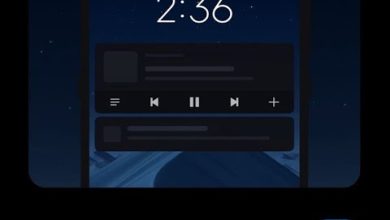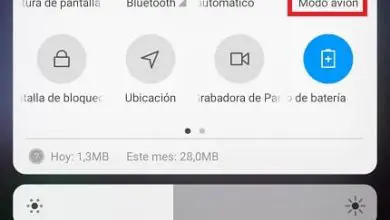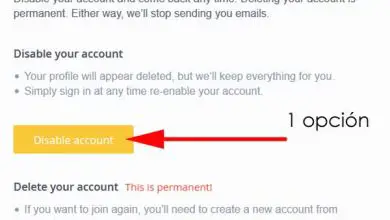Come recuperare la cronologia dei dispositivi USB collegati sul mio PC
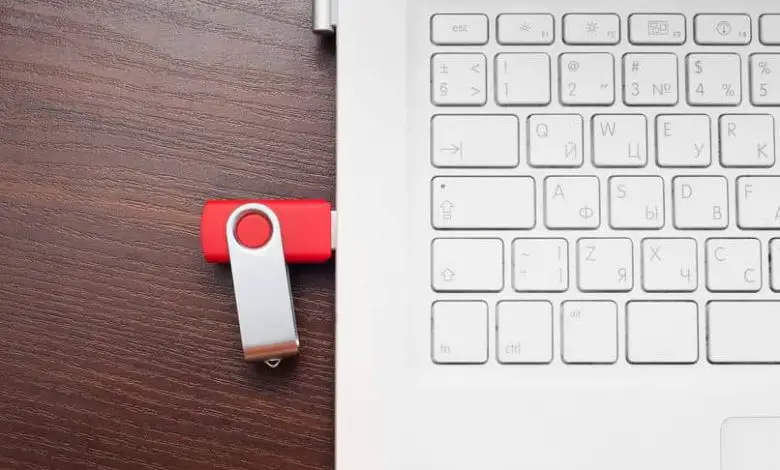
Avere conoscenza di una storia dei dispositivi USB che sono stati collegati dalla prima volta che il computer è stato acceso è uno strumento molto utile e oggi spiegheremo perché.
Oltre a Internet, qualsiasi connessione effettuata tramite queste porte (principalmente pendrive) tende a ospitare qualche tipo di rischio. Dal momento che sono l’habitat dei virus.
Nel caso in cui il computer che stai utilizzando sia personale o proveniente da una rete pubblica, esiste la possibilità di non essere in grado di controllare il numero di dispositivi connessi e ciò rappresenta una violazione delle barriere di protezione.
Se purtroppo hai un grado di infezione all’interno del sistema operativo (e vuoi conoscerne l’origine) o semplicemente vuoi ottenere un elenco per mantenere il controllo. Questa storia può rivelarsi molto utile per te.
Metodi per ottenere la cronologia dei dispositivi USB
Questa procedura può essere completata comodamente dal computer o utilizzando un programma portatile di terze parti. Si consiglia l’uso di uno dei due.

Questo perché entrambi sono in grado di completare l’attività, anche se uno fornisce informazioni più dettagliate dell’altro. Tuttavia, l’utilità di queste storie è a portata di mano di ognuna e oggi puoi imparare a farlo.
Ottieni la cronologia dal prompt dei comandi
L’accesso a questa sezione è abbastanza semplice, ma dipende direttamente dalla versione di Windows che utilizza il tuo computer. Ad esempio, per gli utenti che utilizzano versioni precedenti a Windows 10, è necessario immettere la parola «cmd» all’interno del motore di ricerca o la funzione «Esegui» per aprirlo.
Coloro che utilizzano questo nuovo sistema operativo, invece, devono solo cliccare con il tasto destro del mouse sul «Menu Start» per accedervi direttamente.
Una volta aperta la finestra di comando, dovresti tornare alla radice dell’unità «C», digitando «cd» seguito dal tasto «Invio» fino a quando non lo fai.
Il prossimo passo sarà inserire il comando » reg query hklm\system\currentcontrolset\enum\usbstor/s » senza virgolette e quindi premere nuovamente il tasto «Invio».
Automaticamente all’interno della finestra comparirà un elenco di tutti i dispositivi che sono mai stati collegati al computer, accompagnati a loro volta dalla loro identificazione.
Usa USBDeview per acquisire la cronologia
Nel caso in cui la cronologia dei dispositivi USB fornita dal prompt dei comandi non sembri piacevole a occhio nudo, c’è sempre un programma di terze parti che può aiutarti.
Sebbene Internet sia circondato da molti software che promettono di soddisfare questo scopo. Questo è il più consigliato per avere funzionalità portatili, peso ridotto e molti dettagli all’interno del suo rapporto.
Per quanto riguarda USBDeview, può essere acquistato tramite il suo sito ufficiale come download diretto. Inoltre, è compatibile per le versioni di Windows che vanno da XP alla più aggiornata.
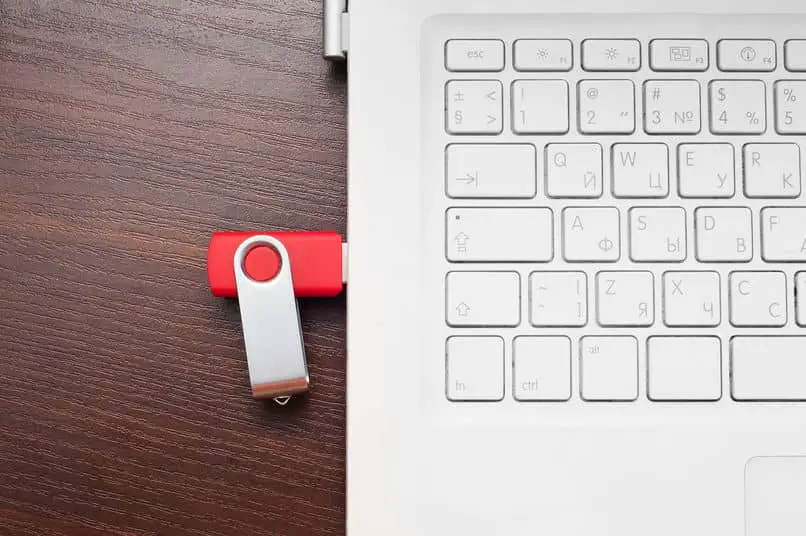
Il compresso ZIP che dovrai scaricare dipenderà dal numero di bit con cui opera il browser da analizzare, e una volta terminato dovrai solo decomprimerlo ed eseguirlo.
Il software ti fornirà automaticamente un rapporto con l’elenco completo dei dispositivi che sono stati collegati al computer. Accompagnato da informazioni come il nome, la descrizione, il conducente che utilizza, il numero di serie, tra gli altri.
Come è possibile ottenere una cronologia dei dispositivi USB?
Tutto è dovuto alla capacità del computer di memorizzare i dati necessari sui dispositivi collegati. La funzione principale di questa abilità è che ogni volta che l’utente amministratore o qualsiasi altra persona connette un dispositivo. Questo rimane ricordato all’interno del computer.
In questo modo si cerca anche che non sia necessario reinstallare i driver per utilizzarlo. Grazie a ciò, questa cronologia includerà nel suo elenco quei dispositivi che non sono attualmente collegati al computer.
Quindi con questi semplici metodi puoi acquisire il controllo di ciascuno dei dispositivi che sono mai entrati nel tuo computer.
La storia dei dispositivi USB servirà come strumento per trovare fonti di possibile contaminazione e invasione della privacy. Al fine di prevenire la successiva connessione.